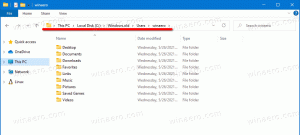תקן סאונד שבור בסקייפ עבור לינוקס 8.x
לאחרונה, שדרגתי את אפליקציית Skype במערכת ההפעלה Linux Mint 17 שלי לגרסה 8, שהיא לקוח Linux Skype החדש יותר. לאחר מכן, סקייפ הפך לבלתי שמיש. איכות שיחת השמע נשמעה רובוטית, והיא נשברה כל שנייה, כמו כאשר זמן האחזור של השמע גבוה מדי עבור השמעה חלקה ללא תקלות, כך שלא יכולתי לזהות מילה אחת. הנה איך לתקן את זה.
פרסומת
כפי שאתה אולי כבר יודע, מיקרוסופט מפתחת גרסת סקייפ חדשה עבור מערכת ההפעלה לינוקס. בניגוד לגרסאות 4.x קודמות של סקייפ, הנחשבות לקלאסיות, האפליקציה החדשה מבוססת על מסגרת האלקטרון ומגיעה עם מנוע Chromium משלה. בעיקרו של דבר, מדובר במעטפת לגרסת האינטרנט של סקייפ, עם כמה שיפורים.

איכות סאונד ירודה בסקייפ עבור לינוקס
סקייפ החדש משתמש ב- PulseAudio שרת קול לקלט ופלט של זרמי אודיו. לא ידוע מה בדיוק לא בסדר באפליקציה, אבל היא גורמת לפלאגין ALSA של PulseAudio לקרוס ללא הרף. זו הסיבה שבגללה לאיכות השיחה יש את הבעיות הנוראיות האלה.
ניתן לשחזר את הבעיה בגרסאות האחרונות של אובונטו ו- Linux Mint 18.3. כדי לתקן את זה, עליך לשנות את האפשרויות של PulseAudio. למרבה המזל, ניתן לעשות זאת מבלי לשנות את קבצי התצורה. כל מה שאתה צריך הוא ליצור סקריפט מיוחד כדי להפעיל את Skype.
תקן סאונד שבור בסקייפ 8 עבור לינוקס
- פתח את א מסוף שורש חדש.
- צור קובץ טקסט חדש באמצעות nano, vim, או כל עורך טקסט אחר לבחירתך.
- שים את התוכן הבא בקובץ שלך:
#!/bin/sh. env PULSE_LATENCY_MSEC=90 skypeforlinux $1
- שמור את הקובץ בתור /opt/skype.sh.

- הפוך אותה לניתנת להפעלה עם הפקודה
#chmod +x /opt/skype.sh.
כעת, אתה יכול להפעיל את Skype על ידי הפעלת הסקריפט שיצרת ולראות אם הכל עובד כמצופה. נסה זמן אחזור של 30, 60, 90 אלפיות השנייה וראה איזה ערך מתאים לך יותר. במקרה שלי, ערך של 90 עשה את העבודה.
אתה יכול ליצור משגר עבור תפריט האפליקציות אם תרצה. הנה איך זה יכול להיעשות.
צור משגר עבור Skype עבור לינוקס
הערה: אני מניח שהסקריפט skype.sh ממוקם בספריית /opt. אם לא, השתמש בנתיב הנכון.
- פתח כל עורך טקסט לבחירה.
- הכנס את התוכן הבא בתוך מסמך חדש:
[כניסה למחשב שולחני] שם=סקייפ תוקן. תגובה=סקייפ עם תיקון סאונד. Exec=/opt/skype.sh %U. Icon=skypeforlinux. טרמינל=שקר. סוג=אפליקציה. StartupNotify=true. StartupWMClass=סקייפ. קידוד=UTF-8. קטגוריות=רשת; יישום; MimeType=x-scheme-handler/סקייפ; X-KDE-פרוטוקולים=סקייפ. Actions=QuitSkype;
- שמור את הקובץ בתור /home/שם המשתמש שלך/.local/share/applications/skype.desktop.

הערה: ".local" היא תיקייה נסתרת. לעיון במאמר הבא:
כיצד להסתיר קבצים ותיקיות ב-Linux Mint
כעת, פתח את תפריט האפליקציות בסביבת שולחן העבודה שלך והפעל את אפליקציית Skype Fixed.
זהו זה. תודה למשתמש אובגה למחקר שלו.